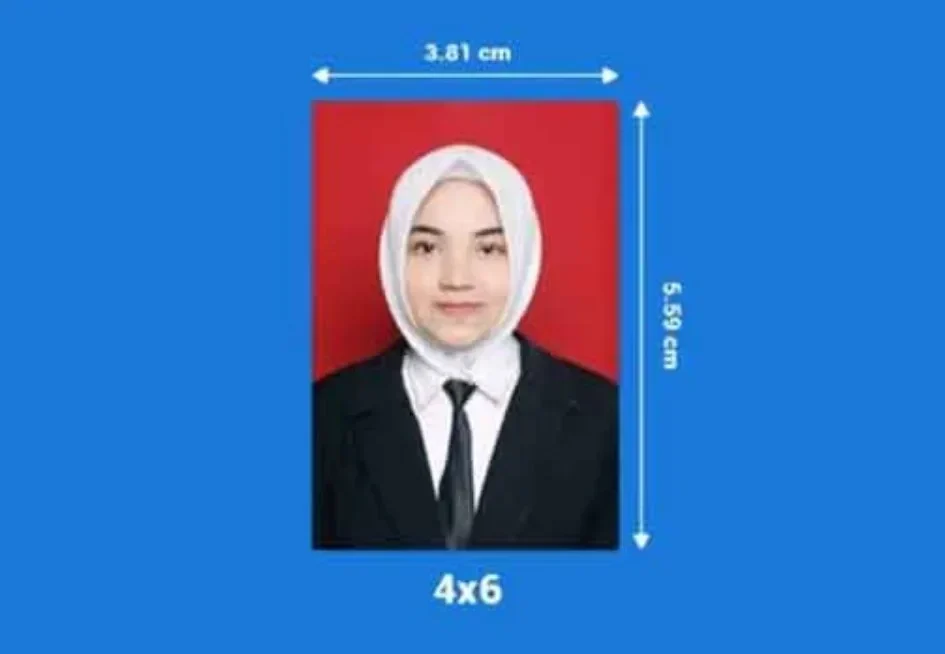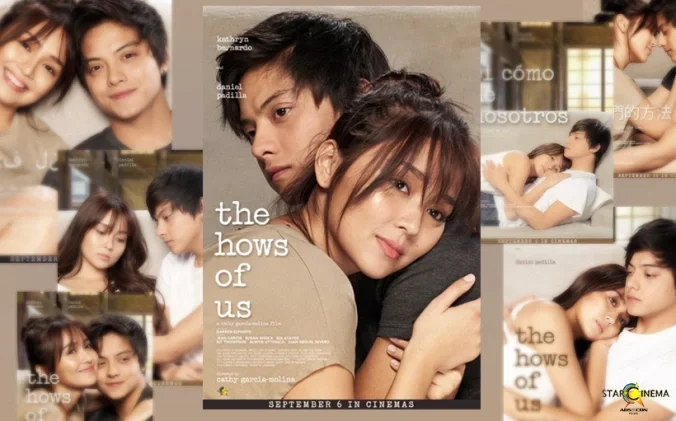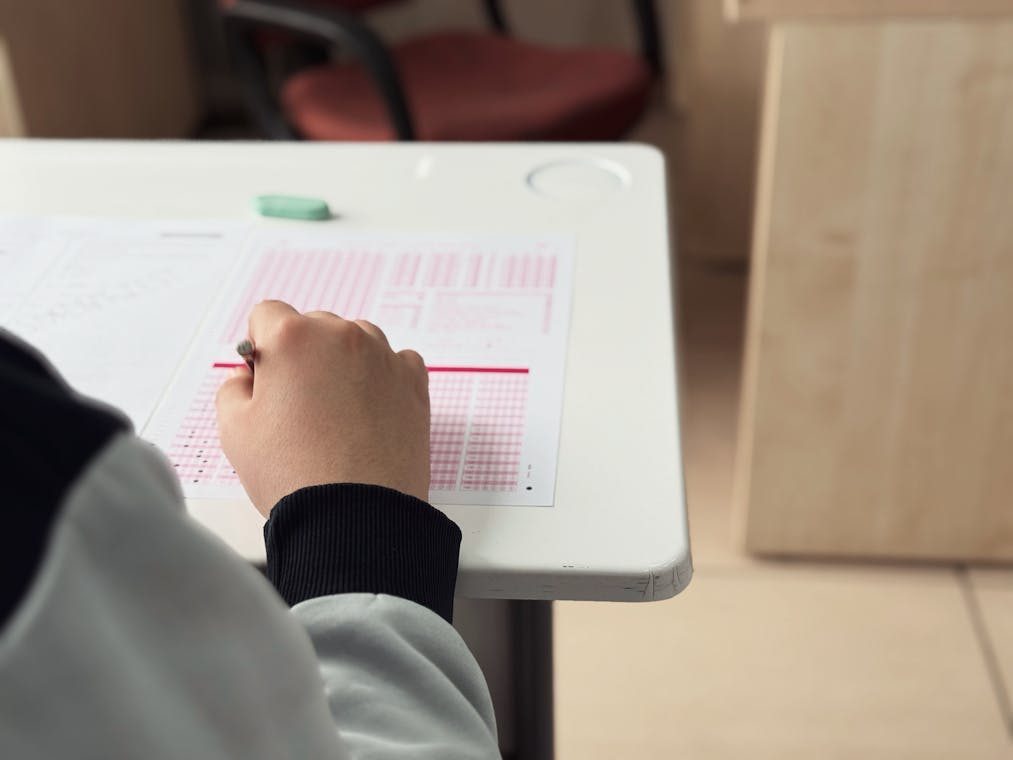NEWS TNG – Dalam dunia serba cepat saat ini, kebutuhan untuk memiliki edit pas foto 4×6 yang rapi dan sesuai standar sering kali datang mendadak. Baik untuk melamar pekerjaan, mendaftar kuliah, hingga mengurus dokumen resmi, kemampuan untuk mengedit pas foto 4×6 dengan cepat menjadi sangat penting. Di artikel ini, kami akan membimbing Anda bagaimana mengedit pas foto 4×6 hanya dalam 5 menit dengan langkah-langkah praktis dan mudah diikuti.
Baca Juga: Mengenal Lebih Dekat Seni Rupa yang Memiliki Panjang dan Lebar
Mengapa Penting Mengedit Pas Foto Sendiri?
Mengedit sendiri pas foto 4×6 memberikan banyak keuntungan, antara lain:
-
Hemat waktu tanpa perlu pergi ke studio foto.
-
Lebih ekonomis, tanpa biaya cetak atau jasa edit.
-
Kontrol penuh terhadap hasil akhir, mulai dari pencahayaan hingga latar belakang.
Dengan panduan ini, Anda akan mampu menghasilkan pas foto profesional hanya dengan perangkat yang Anda miliki di rumah.
Persiapan Sebelum Mengedit Pas Foto
Sebelum kita mulai, pastikan Anda sudah menyiapkan beberapa hal berikut:
-
Foto dasar dengan resolusi tinggi.
-
Perangkat lunak edit foto seperti Adobe Photoshop, Canva, atau aplikasi gratis seperti Photopea.
-
Koneksi internet stabil (jika menggunakan aplikasi berbasis web).
-
Pengetahuan dasar tentang crop dan resize gambar.
Memiliki bahan dasar yang berkualitas adalah kunci untuk mendapatkan hasil akhir yang maksimal.
Langkah-langkah Cara Edit Pas Foto 4X6 dalam 5 Menit
1. Buka Aplikasi Edit Foto
Kami merekomendasikan menggunakan Photopea (gratis dan berbasis online) atau Adobe Photoshop untuk hasil yang lebih optimal. Buka aplikasi pilihan Anda dan unggah foto yang akan diedit.
2. Crop Gambar Sesuai Rasio 4×6
Untuk pas foto 4×6 cm, rasio gambar yang digunakan adalah 2:3. Berikut caranya:
-
Pilih alat Crop Tool.
-
Set rasio 2:3 pada pengaturan alat crop.
-
Sesuaikan posisi crop agar wajah Anda berada di tengah, dengan jarak proporsional di atas kepala dan di bawah dagu.
-
Setelah yakin, klik Enter atau tombol Crop.
3. Atur Ukuran Gambar
Setelah di-crop dengan rasio 2:3, langkah selanjutnya adalah mengubah ukuran gambar menjadi 4×6 cm dengan resolusi minimal 300 dpi untuk hasil cetak yang tajam.
-
Klik Image > Image Size.
-
Masukkan Width: 4 cm dan Height: 6 cm.
-
Pastikan Resolution diatur ke 300 Pixels/Inch.
-
Klik OK.
4. Ganti atau Rapikan Latar Belakang
Jika latar belakang foto kurang sesuai (misal terlalu ramai atau gelap), Anda bisa menggantinya:
-
Gunakan alat Select Subject atau Quick Selection Tool untuk menyeleksi objek utama (Anda sendiri).
-
Hapus latar belakang dengan menekan tombol Delete atau menggunakan fitur Remove Background otomatis.
-
Tambahkan latar belakang polos berwarna putih, biru, atau merah, sesuai keperluan instansi.
5. Sesuaikan Pencahayaan dan Warna
Pastikan wajah Anda tampak terang dan jelas. Berikut pengaturan sederhana yang dapat dilakukan:
-
Naikkan Brightness dan Contrast sedikit agar wajah lebih cerah.
-
Gunakan Levels atau Curves untuk memperbaiki eksposur.
-
Pastikan tone kulit tetap natural.
Jangan berlebihan dalam mengedit; tujuan kita adalah membuat foto tampak alami namun rapi.
6. Simpan dalam Format yang Tepat
Setelah semua selesai, simpan file dalam format:
-
JPEG (untuk cetak dan upload).
-
Pastikan kualitas gambar diatur High tanpa mengompresi terlalu banyak.
Nama file juga sebaiknya rapi, misalnya: PasFoto_NamaLengkap.jpg.
Tips Tambahan untuk Hasil Pas Foto 4×6 Sempurna
Pilih Foto dengan Pencahayaan Alami
Menggunakan foto dengan pencahayaan alami (seperti dekat jendela) akan menghasilkan kulit yang tampak segar dan mengurangi bayangan berlebihan.
Gunakan Pakaian Formal
Meskipun Anda mengambil foto sendiri di rumah, menggunakan pakaian formal seperti kemeja putih atau blazer gelap akan meningkatkan kesan profesional.
Perhatikan Ekspresi Wajah
Tersenyum tipis atau wajah netral yang ramah lebih disarankan dibandingkan ekspresi datar atau terlalu serius. Banyak instansi mengutamakan foto dengan ekspresi sopan dan bersahabat.
Alat Online Gratis untuk Edit Pas Foto 4×6
Jika Anda tidak memiliki aplikasi berbayar, beberapa platform gratis berikut bisa menjadi alternatif:
-
Photopea.com: Edit foto seperti Photoshop tanpa instalasi.
-
Canva.com: Mudah digunakan dengan banyak template siap pakai.
-
Remove.bg: Menghapus latar belakang otomatis dalam sekali klik.
-
Fotor.com: Memudahkan resizing dan editing dasar foto.
Semua platform tersebut ramah pengguna dan dapat digunakan langsung dari browser Anda.
Kesalahan Umum yang Harus Dihindari
Agar hasil akhir pas foto Anda tetap sesuai standar, hindari kesalahan berikut:
-
Ukuran salah: Tidak semua pas foto ukuran 4×6 berbentuk rasio sembarangan, pastikan perbandingan tepat.
-
Resolusi rendah: Foto buram dapat membuat kesan tidak profesional.
-
Latar belakang kotor: Pastikan latar bersih dan seragam.
-
Terlalu banyak filter: Hindari penggunaan filter berlebihan yang membuat wajah tampak tidak alami.
Penutup
Dengan mengikuti langkah-langkah di atas, Anda kini dapat mengedit pas foto 4×6 hanya dalam 5 menit tanpa perlu keluar rumah atau menghabiskan biaya mahal. Kunci utamanya adalah memperhatikan detail kecil mulai dari crop, ukuran, hingga pencahayaan.
Jika Anda sering membutuhkan pas foto untuk berbagai keperluan, tidak ada salahnya menyimpan template atau preset editing Anda sendiri agar prosesnya lebih cepat di kemudian hari.
Selamat mencoba, dan semoga hasil pas foto Anda selalu tampil sempurna di setiap kesempatan!
FAQ Seputar Cara Edit Pas Foto 4×6
Bagaimana cara mengetahui resolusi foto sudah 300 dpi?
Untuk mengeceknya, Anda bisa membuka foto di aplikasi seperti Photoshop, lalu klik Image > Image Size. Di sana akan terlihat berapa resolusi (dpi) foto Anda. Pastikan mengubahnya menjadi 300 dpi sebelum menyimpan.
Apakah bisa menggunakan HP untuk edit pas foto 4×6?
Tentu bisa. Banyak aplikasi mobile seperti Snapseed, Canva, atau PicsArt yang mendukung fitur crop rasio 2:3 dan pengaturan ukuran foto. Namun, untuk hasil paling presisi, menggunakan PC atau laptop tetap disarankan.
Berapa ukuran file ideal untuk pas foto 4×6?
Idealnya file JPEG hasil edit pas foto 4×6 berukuran antara 100 KB hingga 500 KB. Hindari file yang terlalu kecil karena bisa mengurangi kualitas saat dicetak.
Bagaimana menentukan warna latar belakang pas foto?
Biasanya instansi tertentu sudah menetapkan aturan warna latar:
-
Putih: Untuk dokumen umum, visa, paspor.
-
Biru: Untuk keperluan CPNS atau dokumen resmi tertentu.
-
Merah: Untuk keperluan administratif lainnya, sesuai tahun kelahiran (sering kali ganjil/genap).
Pastikan Anda mengecek persyaratan instansi sebelum memilih warna latar belakang.
Apakah harus memperhatikan posisi kepala dalam pas foto?
Ya, posisi kepala sangat penting. Kepala harus berada di tengah gambar, dengan proporsi wajah sekitar 70%-80% dari tinggi foto. Hindari posisi kepala terlalu atas atau terlalu bawah agar foto terlihat simetris dan profesional.
Dengan mengikuti semua panduan di atas, kini Anda dapat menghasilkan pas foto 4×6 berkualitas tinggi secara mandiri dalam hitungan menit.
Penulis: Santika Reja
Editor: Santika Reja
Terakhir disunting: Mei 5, 2025